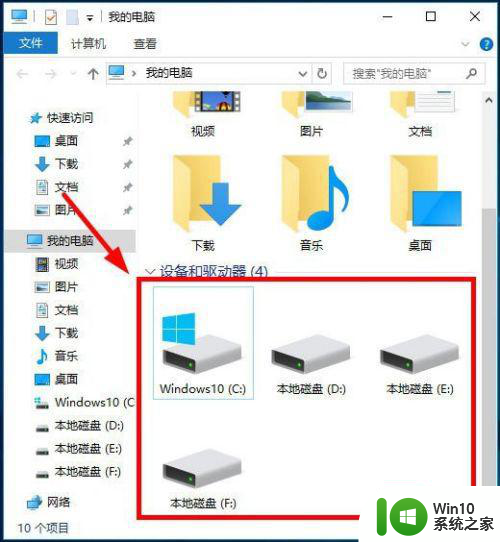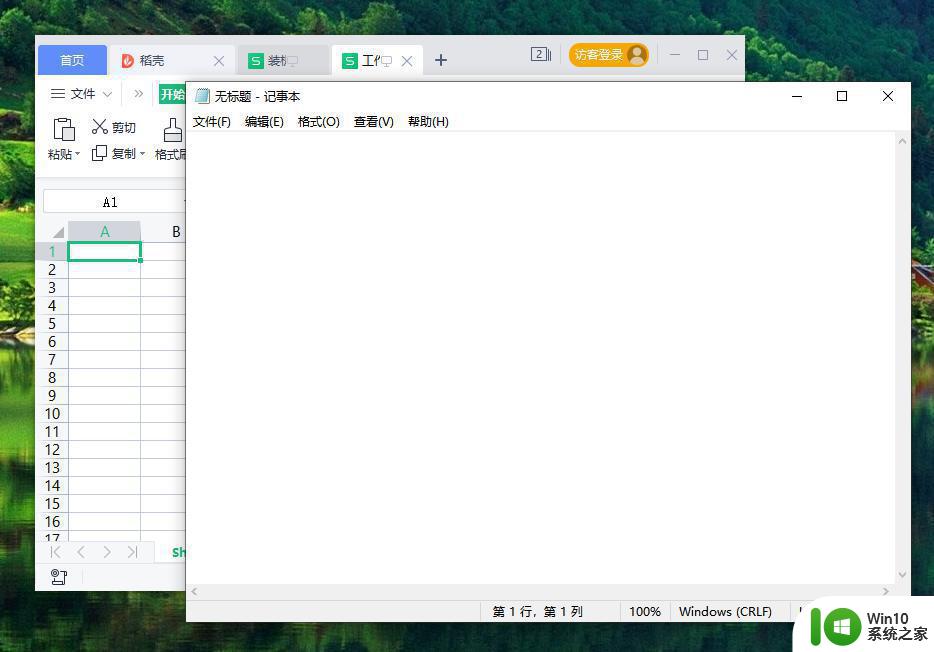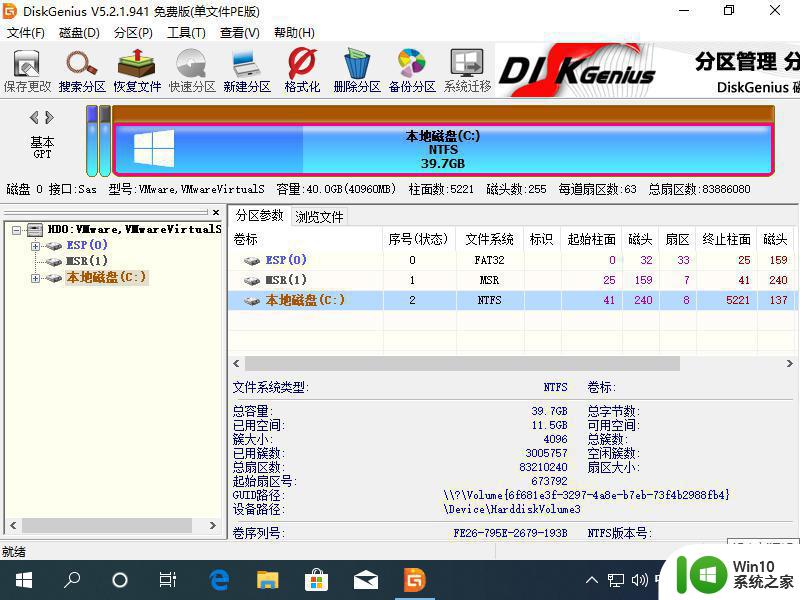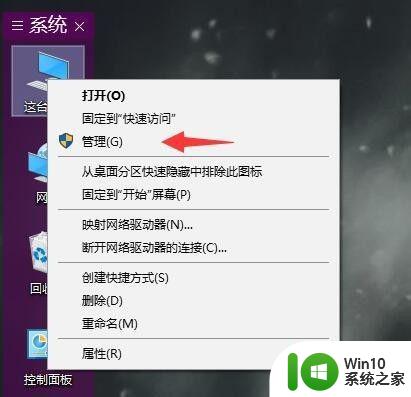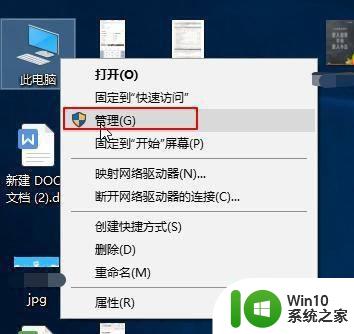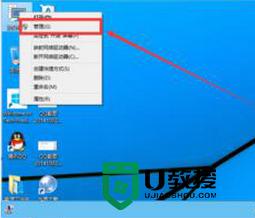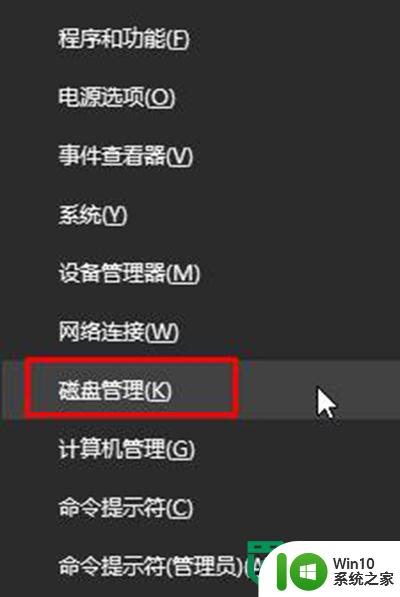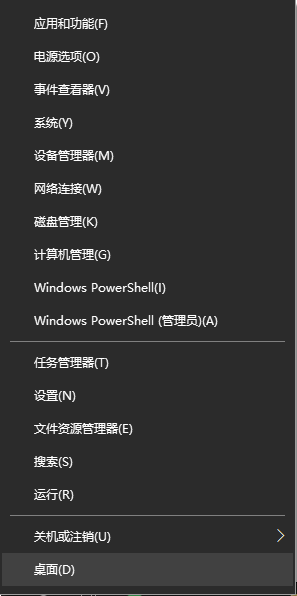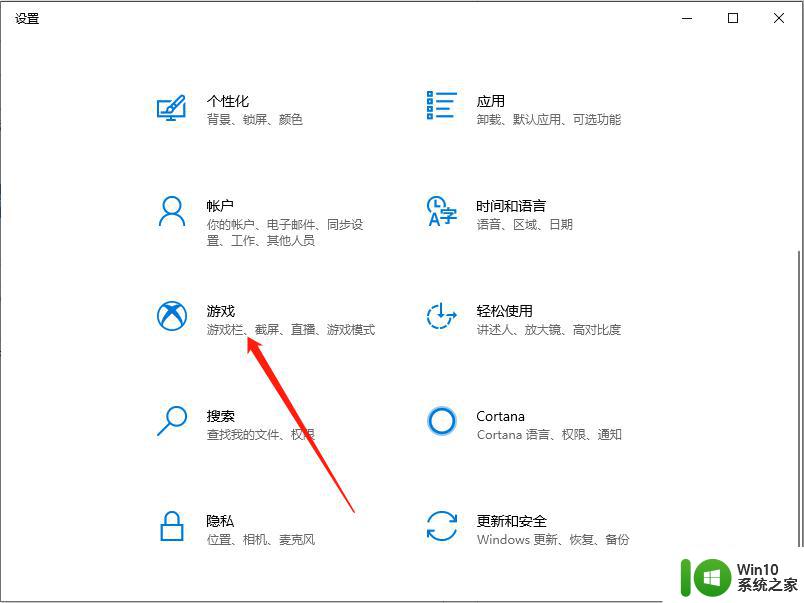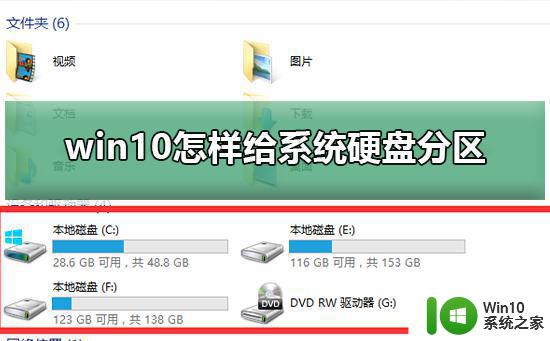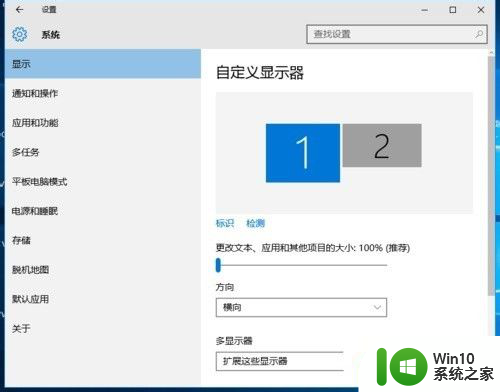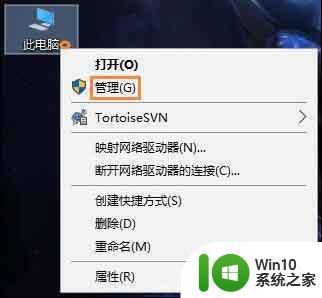win10笔记本分盘步骤详解 如何在新买的win10笔记本上分出多个分区
win10笔记本分盘步骤详解,在购买新的Win10笔记本后,分出多个分区可以帮助我们更好地管理数据,这不仅能够更好地保护数据,还能让我们更有条理地存储和查找所需信息。但是对于许多非IT从业者来说,分区似乎是一项非常复杂的任务。那么Win10笔记本分盘的步骤是什么呢?本文为你详细解答。
具体方法如下:
1、进入win10桌面,鼠标右键【此电脑】,选择【管理】打开。
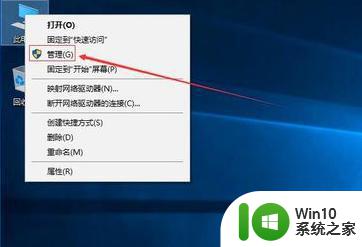
2、在计算机管理界面中依次点击【储存】->【磁盘管理】,进入下一步。
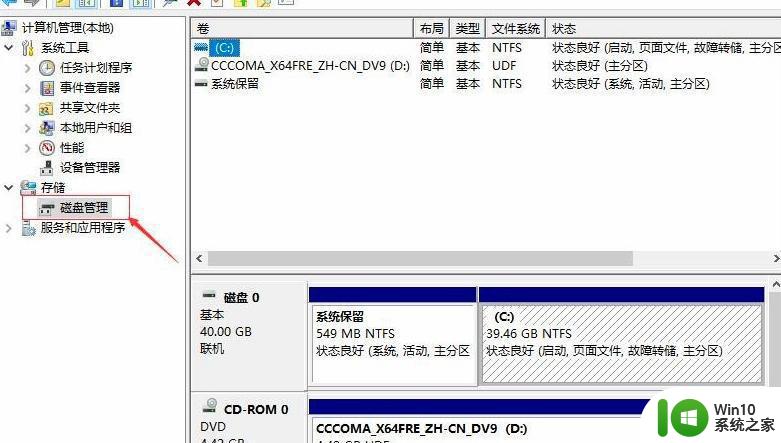
3、然后在右侧界面中找到c盘,鼠标右键选择【压缩卷】打开。
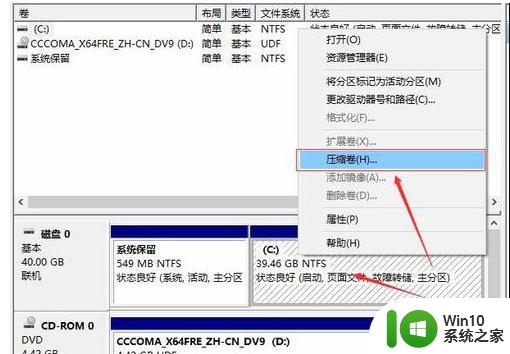
4、输入需要新建磁盘的大小,小编这里输入的是10240,也就是10G大小。
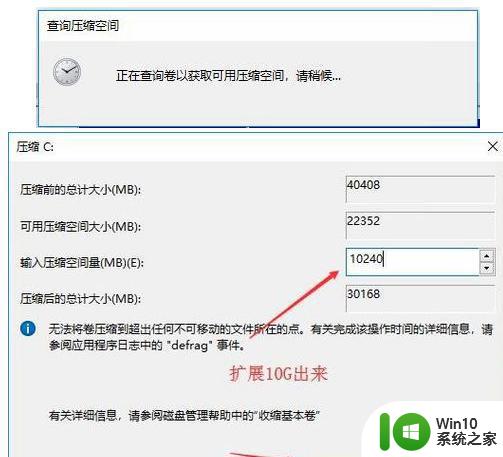
5、压缩完成后,界面中会出现一个黑色框,里面显示10G未分配的磁盘。
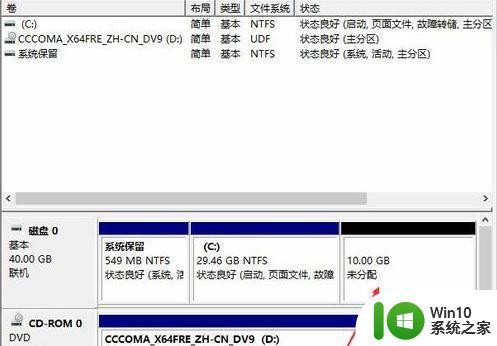
6、鼠标右键黑色区域未分配的磁盘上,选择【新建简单卷】,进入下一步。

7、接下来一直下一步,知道分区完成即可。直接下一步,值默认即可,不需要修改。
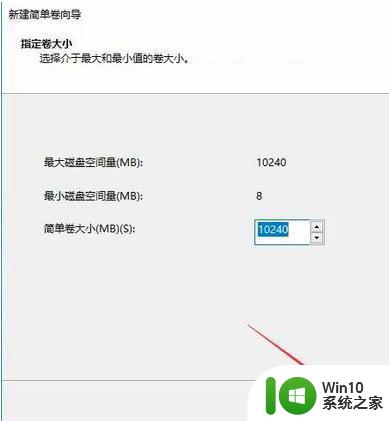
8、分区创建完成后黑色未分配磁盘就会变成蓝色的了。
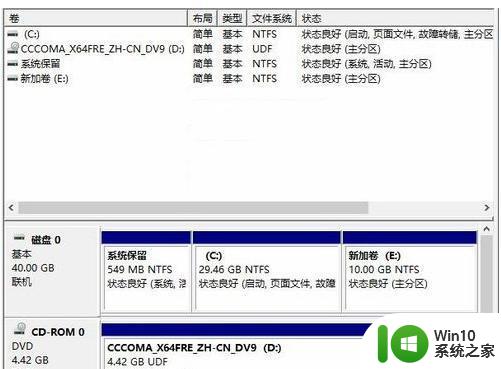
9、回到桌面,点击此电脑,我们就可以看到新的分区出现了。
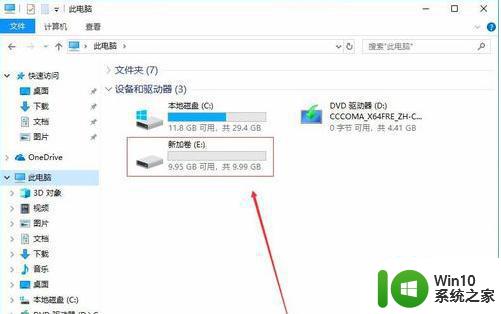
以上是Win10笔记本分盘的详细步骤,如有需要,您可以按照以上步骤进行操作,希望这对您有所帮助。